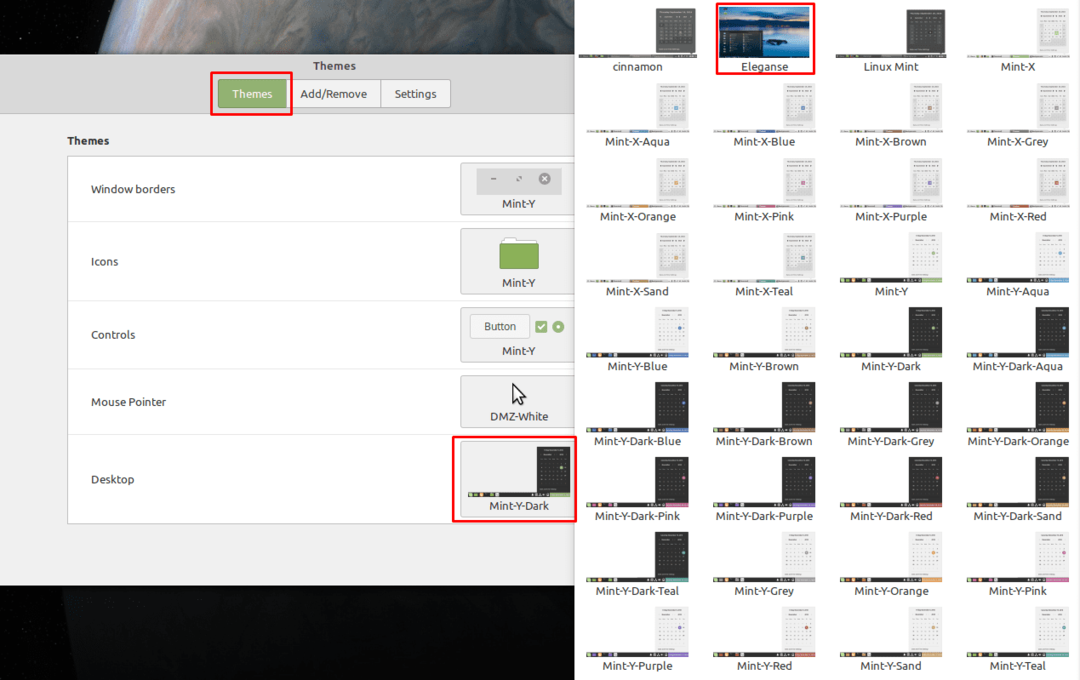Linux Mint를 사용하는 경우 다른 Linux 배포판보다 선호할 것입니다. 기본 색 구성표가 마음에 들지 않을 수도 있습니다. 포함된 몇 가지 대안이 있지만 그 중 어느 것도 마음에 들지 않을 수 있습니다. 고맙게도 Linux Mint에는 "Cinnamon-spices" 웹사이트에서 타사 테마를 다운로드할 수 있는 옵션이 내장되어 있습니다. 여기.
새 테마를 다운로드하려면 Super 키를 누른 다음 "테마"를 입력하고 Enter 키를 누릅니다.
팁: "Super" 키는 상표 문제의 위험을 피하면서 많은 Linux 배포판에서 Windows 키 또는 Apple "Command" 키를 참조하는 데 사용하는 이름입니다.
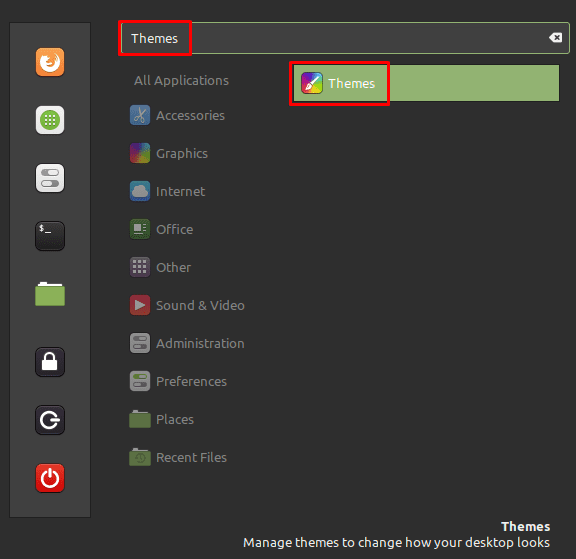
테마 창에 있으면 "추가/제거" 탭으로 전환하여 사용 가능한 타사 테마 목록을 봅니다. 상단에 "캐시가 오래되었습니다"라는 배너가 표시되면 "예" 또는 오른쪽 하단의 "새로고침" 아이콘을 클릭하여 목록을 최신 버전으로 업데이트해야 합니다.
그런 다음 목록을 스크롤하여 관심이 있을 만한 주제를 찾습니다. 테마에 대해 자세히 알아보고 더 나은 미리보기 이미지를 보려면 테마를 선택한 다음 왼쪽 하단 모서리에 있는 "추가 정보" 전구 버튼을 클릭하세요. 그러면 기본 브라우저에서 테마에 대한 웹페이지가 열립니다. 원하는 테마를 다운로드하려면 오른쪽의 해당 "설치" 버튼을 클릭하십시오.
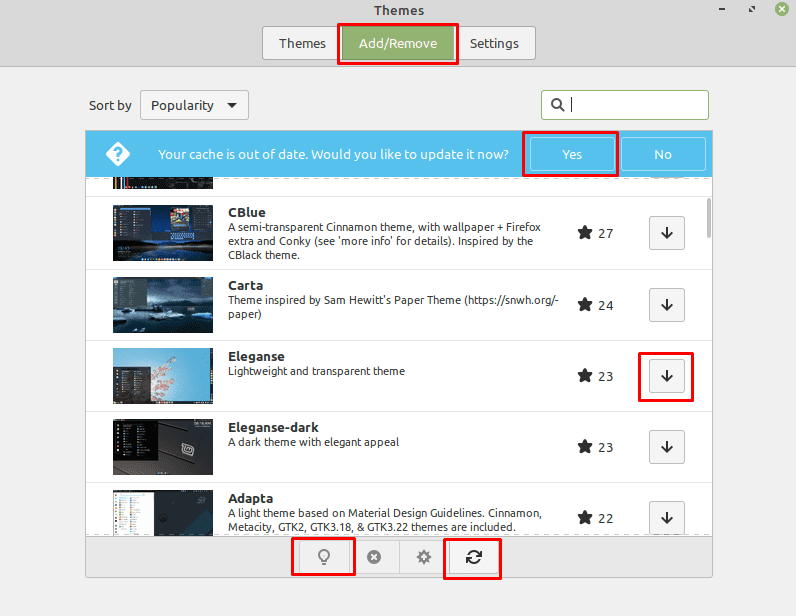
테마를 다운로드했으면 "테마" 탭으로 다시 전환합니다. 테마 섹션을 클릭하면 다운로드한 새 테마 설정이 포함된 옵션 목록을 검색할 수 있습니다. 새 테마를 활성화하려면 해당 테마를 클릭하기만 하면 Mint가 즉시 적용합니다.
팁: 모든 테마에 모든 섹션에 대한 테마 설정이 제공되는 것은 아니므로 새 테마 옵션을 찾을 수 없는 경우 다른 섹션도 전환해 보십시오.